任何电子设备都可能出现故障。如果我的耳机没有声音,我该怎么办?
提示:使用从简单到复杂的方法进行故障排除。

检查沉默的原因(程序)
1. 检查电脑是否静音和音量滑块的位置。

之后,点击音量滑块,你应该听到系统的声音。
2. 接下来,检查源应用程序(媒体播放器、Youtube视频、电脑游戏)中的声音水平。
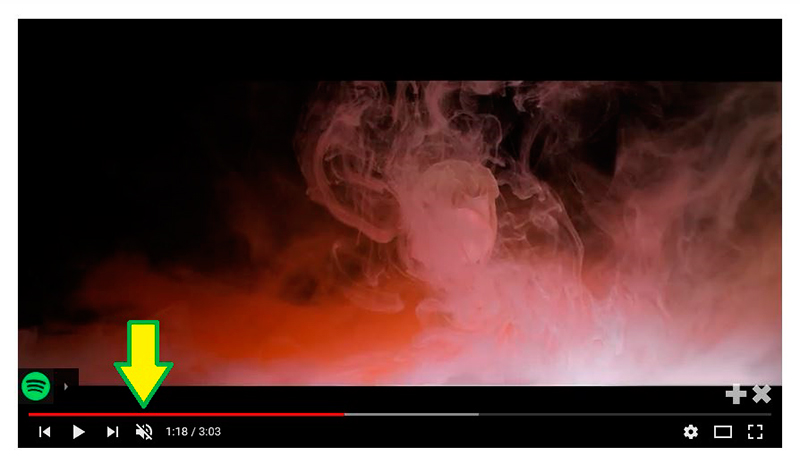
有可能是该应用程序只是被静音了。
3. 如果经过这些步骤后,声音仍未出现,你需要找出问题是硬件还是软件。
记住要检查耳机本身的音量控制(如果有的话)。
将耳机连接到一个已知的良好声源(智能手机、MP3播放器)。如果有声音,我们可以和电脑打交道。同样地,我们可以通过将扬声器系统连接到电脑上来检查信号源。
公平地说,没有声音往往是由于连接器的连接不当造成的。通常情况下,耳机是插在箱子的前面。

在组装系统单元时,"工匠 "们有时会忘记将连接线连接到主板上。要纠正这个问题,需要有基本的PC组件知识。
检查这个问题非常简单--将连接器切换到系统单元背面的主连接器。它的颜色应该是绿色的。即使你有一个5.1声卡(即6个插孔一组),找到电源点也不难。颜色和符号标记始终存在。
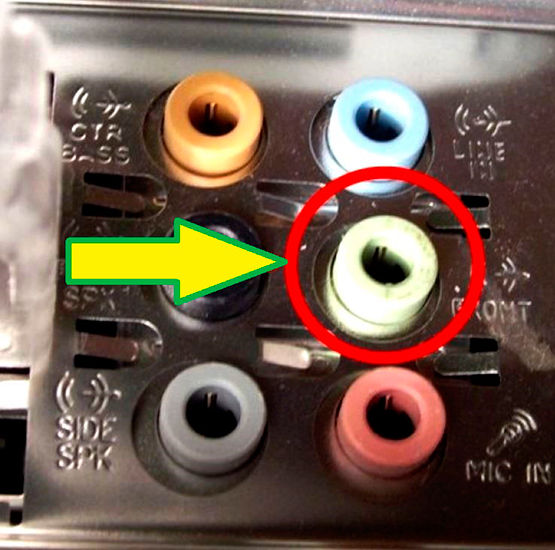
当然,也有可能是电脑的声卡出了故障。这可以在专业车间进行维修。
恢复耳机的声音
变体1:耳机工作,声音打开 - 问题是基于软件。
右击扬声器图标(右下角),打开 "播放设备 "部分。检查是否有一个已识别的设备。如果它被标记为 "禁用"--转到 "属性 "并启用耳机。
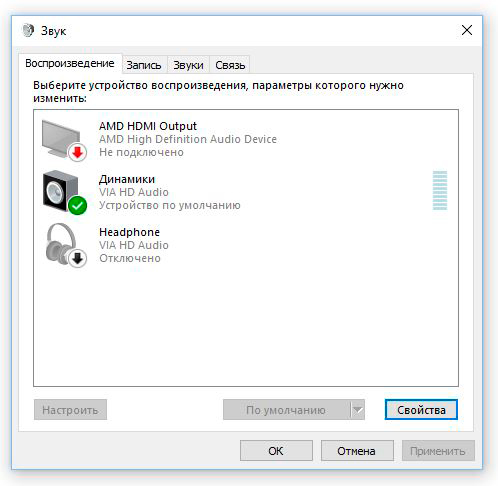
没有声音出现--在同一个 "属性 "部分,检查声音大小和扬声器图标是否被禁用。
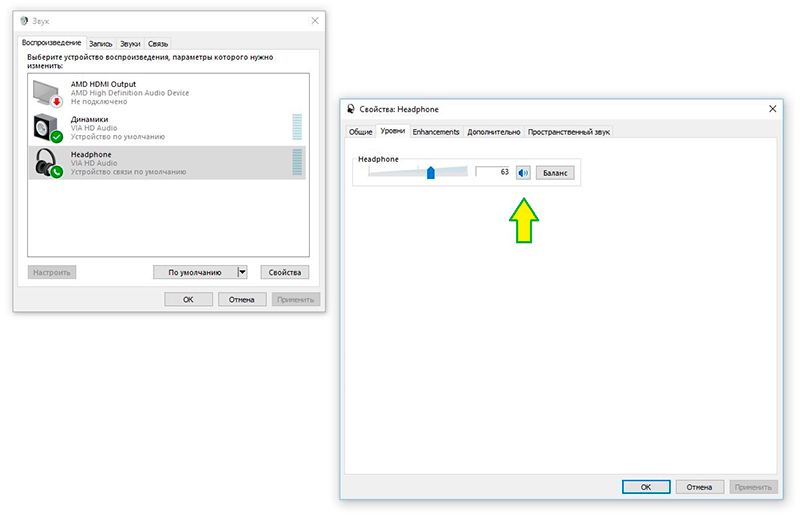
如果没有其他问题,声音应该可以恢复。
如果你在指定的窗口中根本没有看到播放设备,请检查声卡驱动是否可用并正确安装。
信息: 驱动程序是一个系统程序,用于控制你电脑上的任何硬件组件。
要做到这一点,请使用设置面板(右击屏幕左下角的 "Windows "图标),打开设备管理器。打开的窗口显示了安装在你的计算机中的所有硬件组件及其状态。
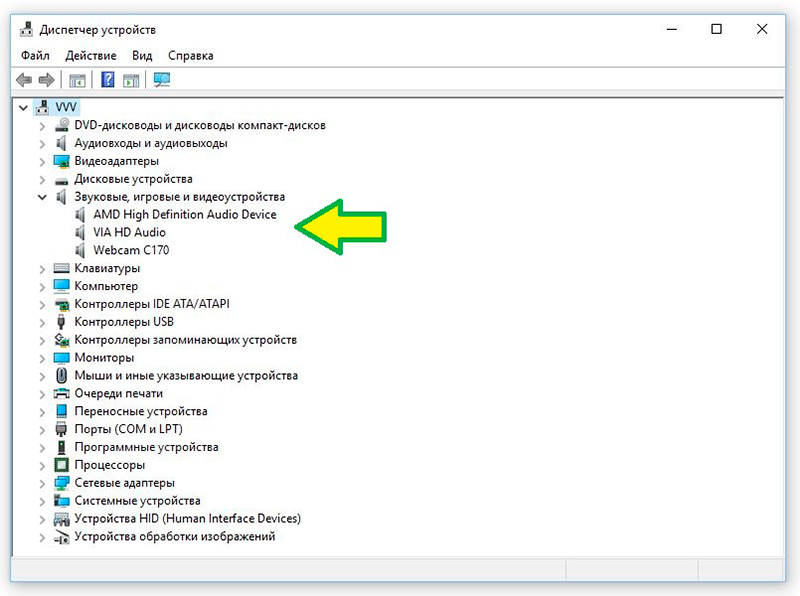
找到带有 "音频 "或 "声音设备 "字样的标签,检查声卡。每台电脑的名称都不同,但 "音频 "这个词应该出现在这一行。如果缺少这类设备,或标有红(黄)叉,你需要安装(更新)驱动程序。
在有问题设备的线路上点击右键,在打开的窗口中选择 "属性"。转到 "驱动程序 "选项卡,执行所需的操作:"更新 "或 "安装"。
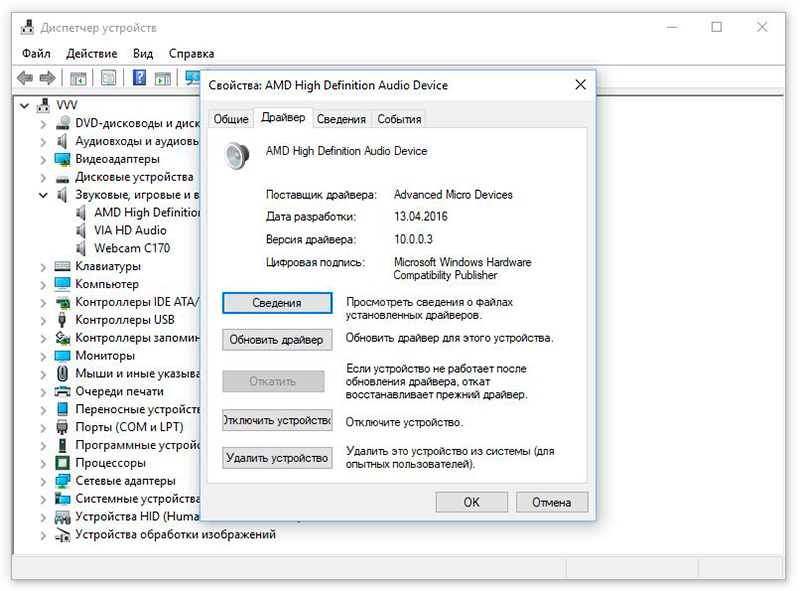
操作系统通常会自己找到控制软件(在 "C "驱动器或互联网上)。如果没有找到驱动程序,你将需要安装盘,它应该是随电脑提供的。
如果没有,你需要到声卡制造商的网站上下载驱动程序。
在这一点上,软件恢复的可能性已经用尽。有可能是操作系统中存在病毒。在任何情况下,都值得通过Windows安全中心或您选择的第三方杀毒软件进行检查。
选项2:软件是好的(用扬声器或其他耳机检查)--问题出在耳机上。
对于所有 "五花八门 "的故障,其中90%都涉及连接器或电线。当我们从电脑桌前站起来时,我们常常忘记摘下耳机,拉开电线。损坏的第二个原因是声音电缆反复落在椅子腿下。
因此,我们修理耳机。如果电线或连接器没有明显的损坏,用万用表寻找断路。
提示:不建议通过弯曲或拉扯电线来检查电线的连续性(在接通时)。你可能会使电缆短路并损坏计算机的声音板。
要了解这款耳机的工作原理,请简单看一下设计。连接是通过一个标准的3.5毫米插孔插头。

作为一项规则,它是不可破坏的,因此也是不可修复的。有三个引脚:一个公共的(或 "负"),每个通道有一条线(如果耳机是立体声)。线路直接送入耳机柜,或用分线盒。

里面可能有一个音量控制器,是另一个潜在的故障源。此外,电线直接连接到安装在耳垫中的扬声器。
断裂最常发生在电线内部,尽管有可能是质量差的焊料脱落了。在任何情况下,都必须打开耳机外壳并测试电缆。
当然,这不是有关的选项。
 这些耳机是不能维修的。
这些耳机是不能维修的。
要做到这一点,你需要知道插孔的针脚分配。

一旦耳垫被拆开,我们就会检查所有针脚上的电线是否通畅。

薄而灵活的耳机线很难修,不过只要有一点耐心,也可以把它焊接起来。一个更明智的解决方案是购买一段新的电线,并将其与连接器一起替换。屏蔽的音频电缆和可拆卸的连接器都可以在市场上买到。

如果你的耳机可以无线工作(或者说不能工作)--维修也是可能的,但这是另一篇文章的主题。
一句话:即使对新手来说,修复软件部分也不会有问题。但用电烙铁修理耳机,只能压倒几乎不熟悉radiodelom的用户。
专题材料。
如何设置耳机以获得高质量的声音播放
 , 如何将耳机连接到电视上
, 如何将耳机连接到电视上
 , 如何正确调整Windows PC上的耳机麦克风
, 如何正确调整Windows PC上的耳机麦克风
 , 如何拆解耳机:耳机所有部件的分步照片维修指南
, 如何拆解耳机:耳机所有部件的分步照片维修指南
 , 耳机无法使用时如何自行维修
, 耳机无法使用时如何自行维修
 , 如何使耳机中的声音变大:在电脑和手机上
, 如何使耳机中的声音变大:在电脑和手机上
 , 如何改善耳机的声音质量
, 如何改善耳机的声音质量
 , 导致耳机发出嘶嘶声和喘息声的原因
, 导致耳机发出嘶嘶声和喘息声的原因
 , 增加耳机低音的简单而有效的方法
, 增加耳机低音的简单而有效的方法

没有声音,你就无法在个人电脑上工作。如果你不想打扰你周围的人,或者声线属于私人信息--就用耳机。
图一
任何电子设备都可能发生故障。如果耳机中没有声音,你应该怎么办?
提示:使用从简单到复杂的方法排除故障。
确定故障的原因(程序)
1. 检查计算机是否被静音,以及音量滑块的位置。
图2
之后,用鼠标点击音量滑块,你应该听到系统的声音。
2. 接下来,检查源应用程序(媒体播放器、Youtube视频、电脑游戏)中的声音水平。
图3
有可能是该应用程序只是被静音了。
如果经过这些操作后,声音仍然没有出现,你需要找出问题所在:硬件或软件。
不要忘记检查安装在耳机上的音量控制(如果有的话)。
将耳机连接到一个已知的良好声源(智能手机、MP3播放器)。如果有声音,我们可以检查电脑。同样地,我们可以通过将扬声器系统连接到电脑上来检查信号源。
公平地说,没有声音往往是由于连接器的连接不当造成的。通常情况下,耳机要插在机箱的前面板上。
图4
在组装系统单元时,"工匠 "们有时会忘记将连接线连接到主板上。要纠正这个问题,需要有基本的PC组件知识。检查起来很容易--把连接器换到系统单元后面的主连接器上。它的颜色应该是绿色的。即使你有一个5.1声卡(即6个插孔一组),找到电源点也不难。颜色和符号标记始终存在。
图5
当然,也不排除硬件故障的选项:你的电脑声卡。它可以在专门的车间进行维修。
恢复耳机中的声音
变体1 耳机工作,声音打开 - 问题与软件有关。
右击扬声器图标(右下角),打开 "播放设备 "部分。检查是否有公认的设备。如果它被标记为 "关闭",进入 "属性 "并打开耳机。
图6
如果没有声音--在同一章节 "属性 "中检查声音水平和扬声器图标是否被关闭。
图7
如果没有其他问题,声音应该可以恢复。
如果你在指示的窗口中根本没有看到播放设备,请检查声卡驱动程序是否可用并正确安装。
信息: 驱动程序是一个系统程序,用于控制你电脑上的任何硬件组件。
为此,使用 "设置 "面板(右击屏幕左下角的 "Windows "图标)来启动设备管理器。打开的窗口将显示计算机中安装的所有硬件组件及其状态。
图8
找到带有 "音频 "或 "声音设备 "字样的标签,检查声卡的存在。每台电脑的名称都不同,但 "音频 "一词必须出现在这一行。如果此类设备缺失或标有红(黄)叉,则需要安装(更新)驱动程序。
在有问题设备的线路上点击右键,在打开的窗口中选择 "属性"。进入 "Drivers "标签,执行所需的操作:"Update "或 "Install"。
图9
操作系统通常会自己找到控制程序(在 "C "驱动器或互联网上)。如果没有找到驱动程序,你将需要一张安装盘,它应该随计算机一起提供。
如果没有,你必须去声卡制造商的网站下载驱动程序。
在这一点上,软件恢复的可能性已经用尽。有可能是操作系统中存在病毒。无论哪种方式,让Windows安全中心或您选择的第三方杀毒软件对其进行检查是一个好主意。
选项2 软件是好的(用扬声器或其他耳机检查)--问题出在耳机上。
对于所有 "五花八门 "的故障,其中90%都涉及连接器或电线。当我们从电脑桌前站起来时,我们常常忘记摘下耳机,拉开电线。损坏的第二个原因是声音电缆反复落在椅子腿下。
因此,我们修理耳机。如果电线或连接器没有明显的损坏,用万用表寻找断裂的地方。
提示:不建议通过弯曲或拉动电线来检查电线的连续性(当它被打开时)。你可能会造成短路并损坏计算机的声卡。
要了解这款耳机的工作原理,请简单看一下设计。使用一个标准的3.5毫米插孔插头进行连接。
图10
作为一项规则,它是不可拆解的,因此无法维修。三个触点:一个公共(或 "负")触点,每个通道有一条线(如果耳机是立体声)。线路直接送入耳机外壳,或用分线盒。
图11
里面可能有一个音量控制器--另一个潜在的故障源。此外,电线直接连接到安装在耳垫中的扬声器。
断裂最常发生在电线内部,尽管有可能发生质量差的焊接脱落的情况。在任何情况下,都有必要打开耳机的外壳并测试电缆。
当然,情况并非如此。
图12
这些耳机是不能维修的。
要做到这一点,你需要知道插座的引脚分布。
图13
一旦耳垫被拆开,就要检查所有针脚上的导线的连续性。
图14
耳机的薄而灵活的电缆很难修复,尽管只要有一点耐心,也可以将其焊接起来。一个更明智的解决方案是购买一段新的电线,并将其与连接器一起替换。屏蔽的音频电缆和可折叠的连接器都可以在市场上买到。
图15
如果你的耳机可以无线工作(或者说不能工作)--维修也是可能的,但这是另一篇文章的主题。
一句话。
修复软件部分即使对新手来说也不会造成问题。但用电烙铁修理耳机,只能压倒一个几乎没有无线电工程知识的用户。
